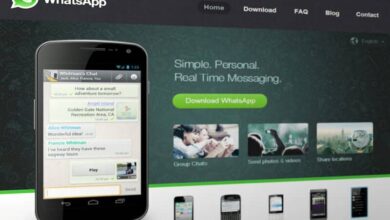كيفية تجنب وحل مشكلة إغلاق WhatsApp Web من تلقاء نفسه طوال الوقت
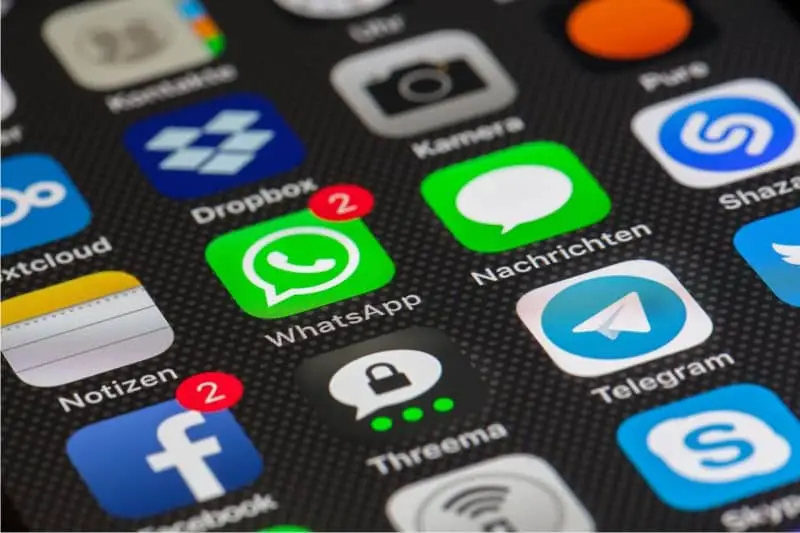
تعد شبكات المراسلة الاجتماعية مثل واتساب هي الأكثر استخدامًا حاليًا من قبل المستخدمين، فحتى مع مرور الوقت ينضم عدد كبير من الأشخاص الجدد الذين لا يعرفون بعض عيوب المنصة، ولهذا السبب سنخبرك بكيفية منع وحل واتساب يغلق الويب من تلقاء نفسه طوال الوقت

من خلال تواجدك في هذا المنشور. يجب أن تعلم بالفعل أن هذا النظام الأساسي يحتوي على إصدار ويب يمكنك استخدامه على أجهزة الكمبيوتر المكتبية أو أجهزة الكمبيوتر المحمولة. من أجل تلبية احتياجات المستخدمين الأكثر تطلبًا.
للوصول إلى WhatsApp Web، الأمر سهل للغاية، ما عليك سوى الدخول إلى تطبيق WhatsApp على جهازك المحمول، ثم في الإعدادات ستتمكن من رؤية هذا الخيار، وبالنقر عليه ستتمكن من مسح رمز QR ضوئيًا، إذا كانت لديك مشاكل مع في هذه الخطوة هناك طريقة أخرى لبدء الجلسة دون مسح رمز الاستجابة السريعة. بمجرد الانتهاء من ذلك، يجب أن تستمتع بالخدمة.
يمكنك إجراء مكالمات فيديو من WhatsApp Web، وإرسال رسائل صوتية، والاستمتاع بوظائف الدردشة المسلية مثل صور GIF أو الملصقات أو الميمات، إنه أمر رائع جدًا.
على الرغم من وجود عطل لا يبدو أنه من المنصة، أو ربما هو كذلك، إلا أن الحقيقة هي أنه يزعج المستخدمين عند حدوثه، ولمنع إغلاق WhatsApp Web يجب عليك القيام بما يلي.
كيفية تجنب وحل مشكلة إغلاق WhatsApp Web من تلقاء نفسه طوال الوقت
أول شيء يجب أن تعرفه هو أن هذا الفشل يحدث غالبًا على أجهزة Android. لكن لا تقلق، فأنت هنا لمنع حدوث ذلك لك.
يوجد في Android الإصدار 6.0 خيار مثالي لتحسين استهلاك البطارية يُعرف باسم Doze. وقد تكون هذه الأداة أحد أسباب الفشل.
وقد تم التحقيق في أن هذه المشكلة بدأت بالظهور منذ ظهور هذا الإصدار من نظام Android وقد ذكر العديد من الخبراء أن أدوات مثل doze أو غيرها التي تقلل من استخدام المعالج هي التي تتسبب في إغلاق WhatsApp Web من تلقاء نفسه.

إن التوقف عن استخدام الجهاز المحمول لفترة زمنية قصيرة يكفي لقطع الاتصال. لذا لحل سبب قطع اتصال WhatsApp Web عند حظر الهاتف المحمول. اتبع الخطوات التالية:
الحل الرائع حتى لا يغلق WhatsApp Web من تلقاء نفسه طوال الوقت
سأوضح لك خطوة بخطوة ما يجب عليك فعله إذا كان جهازك يعمل بنظام التشغيل Android 6.0 باستخدام أداة التجريف، وكذلك بالنسبة للهواتف الأخرى الأكثر تقدمًا التي تتميز بتوفير البطارية الذكي.
في نظام التشغيل Android 6.0، المعروف باسم Marshmallow، يجب عليك تنفيذ الخطوات التالية:
- أدخل إعدادات النظام عادة.
- أدخل خيار البطارية.
- في الزاوية اليمنى العليا، انقر على الأزرار الثلاثة وسيظهر تحسين البطارية.
- ثم يجب عليك النقر فوق “غير محسّن” واختيار “جميع التطبيقات”.
- قمت بإدخال خيار WhatsApp وانقر فوق “عدم التحسين”.
- جاهز، يمكنك أن تطمئن، لن يتكرر هذا الفشل مرة أخرى.
على أجهزة Android الأخرى التي تتميز بتوفير البطارية الذكي.
عادةً ما يكون خيار توفير البطارية ممكّنًا بالفعل وغالبًا لا نلاحظه. مما يتسبب في عدم عمل بعض التطبيقات في الخلفية أو ببساطة عدم العمل بشكل صحيح.
يجب علينا تحديد هذا الخيار في إعدادات هاتفنا المحمول والتحقق من ميزاته الشاملة. ومنح الإذن للتطبيقات التي نسعى لتخصيصها مثل WhatsApp Web.
بمجرد الانتهاء من ذلك، يجب أن تكون قد حلت مشكلة WhatsApp Web. حتى الآخرين الذين ينقطعون الاتصال دون تفسير، ما عليك سوى الانتقال إلى القسم وتخصيص أي وظيفة متاحة بحيث يتم تشغيلها حتى مع وجود الهاتف المحمول في وضع السكون.
بهذه الطريقة يمكنك أن تكون أكثر هدوءًا عند استخدام التطبيقات في الخلفية وبالطبع تحسين استخدام البطارية كما هو أكثر ملاءمة نظرًا لأن تطبيقات مثل WhatsApp أو Facebook أو Telegram أو غيرها… فهي تستهلك البطارية دائمًا في الخلفية.
إذا كنت تريد لأي سبب من الأسباب إزالة WhatsApp Web بسبب ضيق الوقت أو بسبب وجود أخطاء فيه. فيمكنك القيام بذلك دون أي مشاكل. نأمل أن نكون قد ساعدناك في منع WhatsApp Web والتطبيقات الأخرى من الإغلاق من تلقاء نفسها طوال الوقت.